怎么禁止添加网络打印机
来源:网络收集 点击: 时间:2024-04-15方法一:通过修改“注册表”实现禁止安装打印机操作。
直接按“Windows+R”打开“运行”窗口,输入“regedit并按回车键即可进入注册表编辑界面。
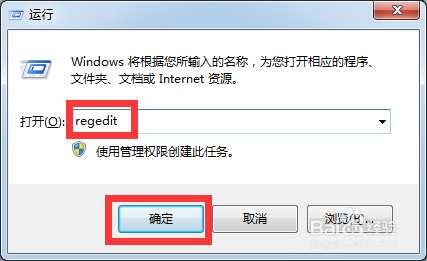 2/10
2/10在注册表编辑界面中,依次展开“HKEY_USERS\.DEFAULT\Software\Microsoft\Windows\CurrentVersion\Policies\Explorer”项,然后在右边的窗口中,右击选择“新建DWORD值”。
 3/10
3/10将新创建的“DWORD值”重命名为“NoAddPrinter”,并将其值设置为“1”,点击“确定”按钮即可。
重启一下计算机,使设置生效。
 4/10
4/10方法二:通过修改“组策略”法禁止安装打印机。
打开“运行”窗口,输入“gpedit.msc”并按回车即可进入组策略编辑界面。
 5/10
5/10打开“组策略编辑”窗口后,依次展开“用户配置”-“管理模块”-“控制面板”-“打印机”项,双击右侧的“阻止添加打印机”项。
 6/10
6/10从打开的“阻止添加打印机 属性”窗口中,勾选“已开启”项,点击“确定”即可完成设置。
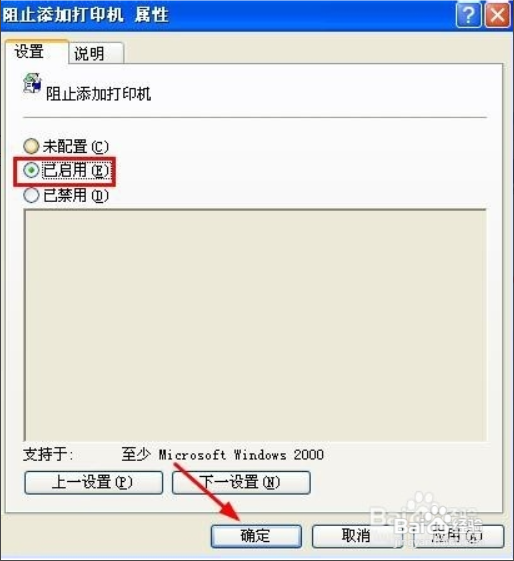 7/10
7/10方法三:利用软件限制打印机设备的使用。
对此可以在百度中搜索“大势至USB控制系统”,从搜索结果页面中选择如图所示的程序进行下载。
 8/10
8/10安装并运行此工具,在其程序主界面中勾选“禁用打印机”项,接着点击“退出软件”按钮。此时将自动完成打印机的禁止安装操作。
 9/10
9/10方法四:通过禁用相关打印机服务实现禁止添加打印机操作。
打开“运行”窗口,输入“services ”并按回车进入“服务”编辑界面。或者右击“计算机”,从其右键菜单中选择“管理”项进入。
 10/10
10/10从打开的“服务”界面中,找到“Print Spooler”服务项,右击选择“停止”项以停止此服务。
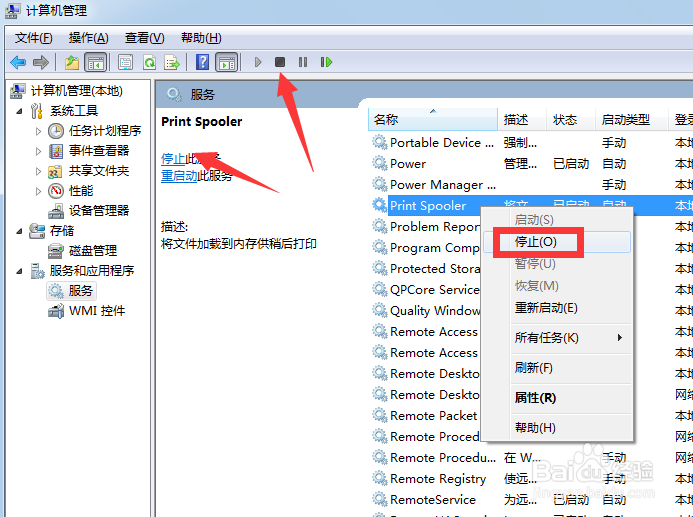 禁止添加打印机
禁止添加打印机 版权声明:
1、本文系转载,版权归原作者所有,旨在传递信息,不代表看本站的观点和立场。
2、本站仅提供信息发布平台,不承担相关法律责任。
3、若侵犯您的版权或隐私,请联系本站管理员删除。
4、文章链接:http://www.1haoku.cn/art_517390.html
 订阅
订阅